Siehst du bei ChatGPT den Fehler „irgendwas scheint schief gelaufen zu sein“?
Wie jeder Dienst ist auch ChatGPT nicht fehlerfrei und es können unerwartete Probleme auftreten. Wenn Sie hier sind, können wir davon ausgehen, dass Sie auf ChatGPT den Fehler „Es scheint etwas schief gelaufen zu sein“ sehen.
Es gibt verschiedene Gründe, warum diese Fehlermeldung auf ChatGPT auftritt. Der häufigste Grund sind jedoch anhaltende Probleme auf den Servern von ChatGPT.
Andererseits kann es auch an Erweiterungen von Drittanbietern, unsachgemäßen Konfigurationen und netzwerkbezogenen Fehlern liegen.
In dieser Anleitung zeigen wir Ihnen, wie Sie den Fehler „Etwas scheint schief gelaufen zu sein“ auf ChatGPT beheben.
Fangen wir an!
1. Überprüfen Sie die ChatGPT-Server.
Da ChatGPT ein Onlinedienst ist, sollten Sie als Erstes prüfen, ob das Problem von Ihrem Computer oder von ChatGPT herrührt.
Dazu können Sie die ChatGPT-Statusseite verwenden, um zu sehen, ob es laufende Probleme gibt mit der Plattform.
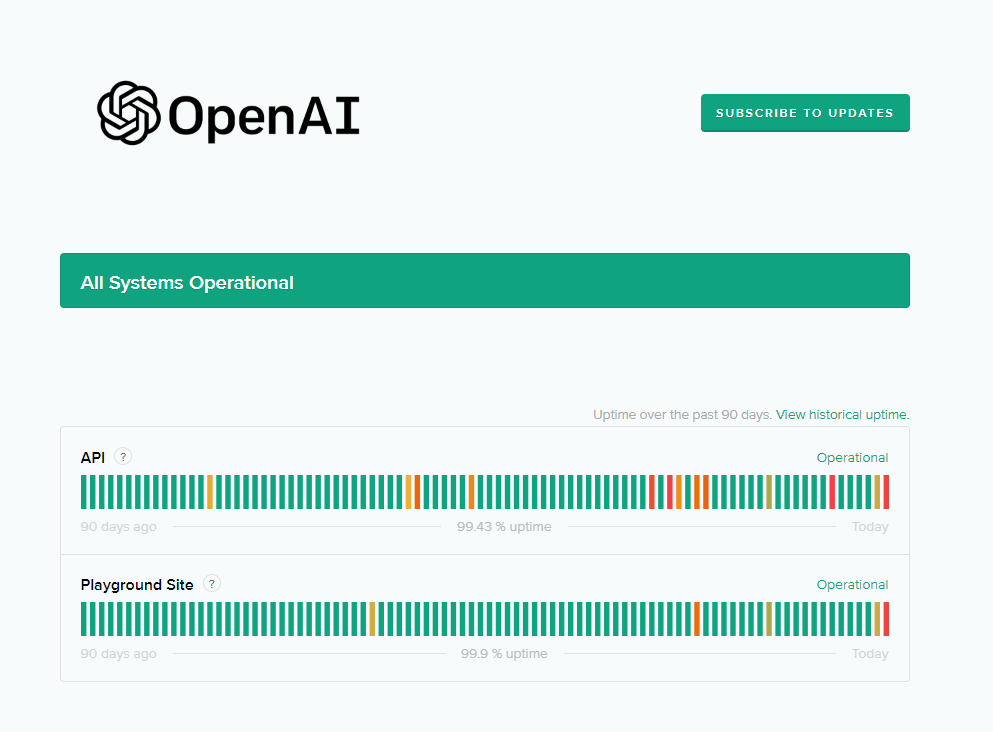
Wenn die Server offline sind, müssen Sie nichts tun, außer zu warten. Leider können serverbezogene Probleme nicht auf Ihrer Seite gelöst werden.
Sie können jedoch zur nächsten Lösung gehen, wenn mit ChatGPT alles in Ordnung ist.
Verwandt: So beheben Sie einen internen Serverfehler auf ChatGPT
2. Starte deinen Computer neu.
Bevor Sie Ihre Konfigurationen und Systemeinstellungen ändern, versuchen Sie zunächst, Ihren Computer neu zu starten, wenn bei ChatGPT der Fehler „Es scheint etwas schief gelaufen zu sein“ auftritt.
Für Windows:
Klicken Sie auf das Windows-Symbol in der Taskleiste, um das Startmenü zu öffnen. Greifen Sie jetzt auf die Registerkarte Energieoptionen zu. Wählen Sie im Pop-up-Menü Neu starten . 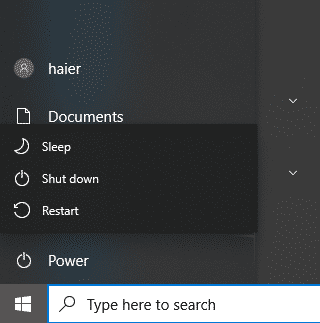
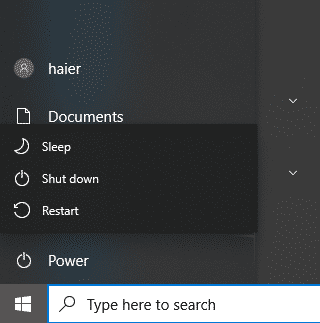
Für Mac:
Greifen Sie auf den Apple Menü in der oberen linken Ecke Ihres Bildschirms. Wählen Sie im Dropdown-Menü Neu starten aus. Bestätigen Sie Ihre Aktion, indem Sie erneut auf Neu starten klicken. 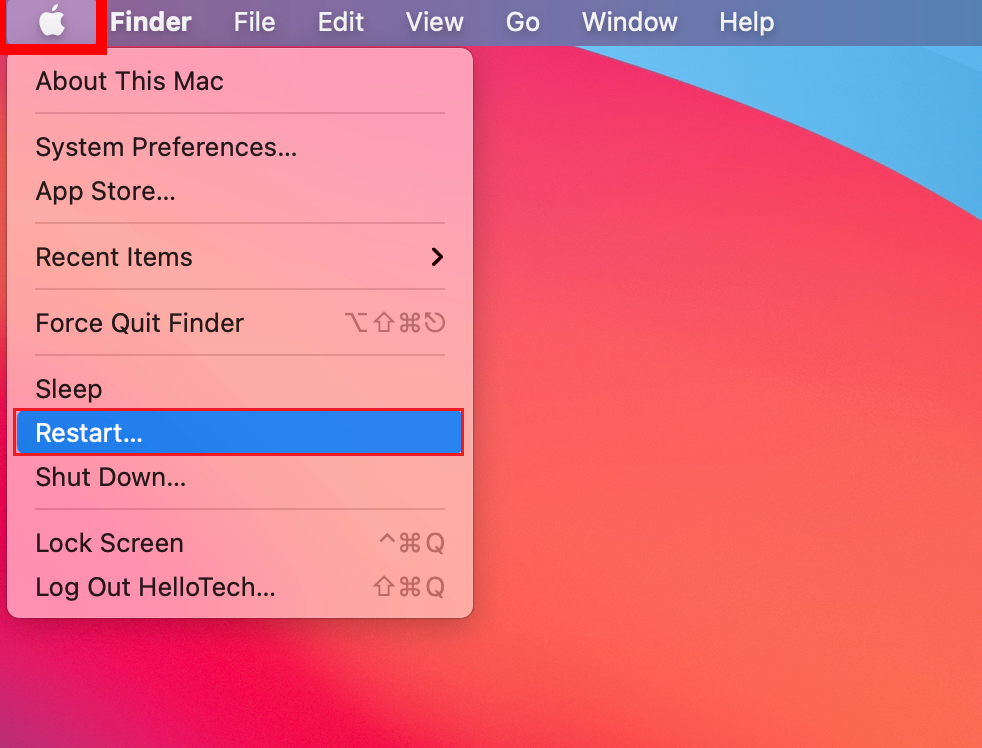
Wenn Sie fertig sind, versuchen Sie erneut, ChatGPT zu verwenden, um zu überprüfen, ob das Problem behoben ist.
3. Überprüfen Sie Ihre Netzwerkverbindung.
Eine langsame oder instabile Internetverbindung könnte auch der Grund dafür sein, dass Sie auf ChatGPT auf verschiedene Fehler stoßen. Um dies zu bestätigen, führen Sie mit Fast.com einen Test in Ihrem Netzwerk durch, um die Stabilität Ihrer Verbindung zu überprüfen.
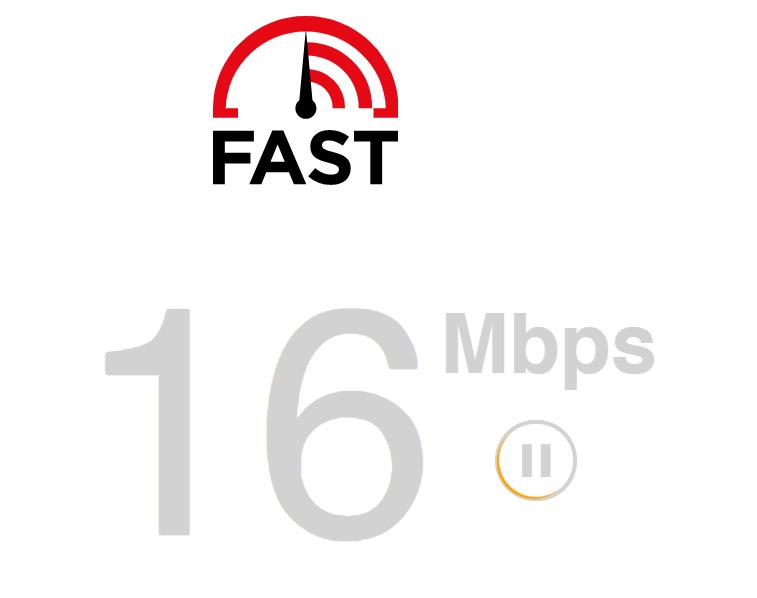
Wenn Ihr Netzwerk der Übeltäter ist, versuchen Sie, Ihr Modem oder Ihren Router aus-und wieder einzuschalten, um die Verbindung mit Ihrem ISP wiederherzustellen. Trennen Sie Ihren Router von der Steckdose und warten Sie 5 bis 10 Sekunden, bevor Sie ihn wieder anschließen.

Versuchen Sie anschließend, einen weiteren Test durchzuführen, um zu prüfen, ob das Problem behoben ist. Wenn nicht, wenden Sie sich an Ihren Anbieter und bitten Sie ihn, das Problem zu beheben.
4. Browserdaten löschen.
Durch das Löschen Ihrer Browserdaten kann auch der Fehler „Es scheint etwas schief gelaufen zu sein“ auf ChatGPT behoben werden. Es besteht eine gute Chance, dass einige Caches und Cookies Ihres Browsers beschädigt wurden.
So können Sie Ihre Browserdaten löschen:
Rufen Sie die Einstellungen Ihres Webbrowsers auf. Suchen Sie nun nach Datenschutz und Sicherheit. Klicken Sie auf Browserdaten löschen. Ändern Sie den Zeitraum in Gesamte Zeit und schließen Sie Caches und Cookies in den Vorgang ein. Klicken Sie abschließend auf Daten löschen, um zu beginnen. 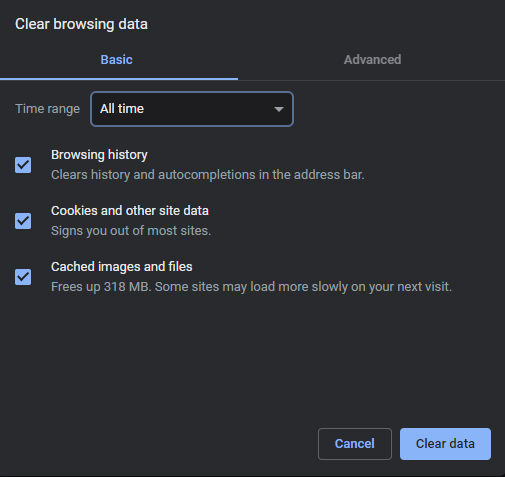
Versuchen Sie erneut, ChatGPT zu verwenden, um zu prüfen, ob die Fehlermeldung weiterhin angezeigt wird.
5. Browsererweiterungen deaktivieren.
Das Deaktivieren Ihrer Browsererweiterungen könnte auch dazu beitragen, den Fehler „Es scheint etwas schief gelaufen zu sein“ auf ChatGPT zu beheben. Einige Ihrer Erweiterungen könnten den Chatbot stören und zu Fehlern führen.
Sehen Sie sich die Anleitung unten an, um Ihre Erweiterungen zu deaktivieren:
Starten Sie Ihren Browser und greifen Sie auf die Einstellungen zu. Klicken Sie als Nächstes im Seitenmenü auf die Registerkarte Erweiterungen . Deaktivieren Sie schließlich alle Ihre Erweiterungen und starten Sie Ihren Browser neu. 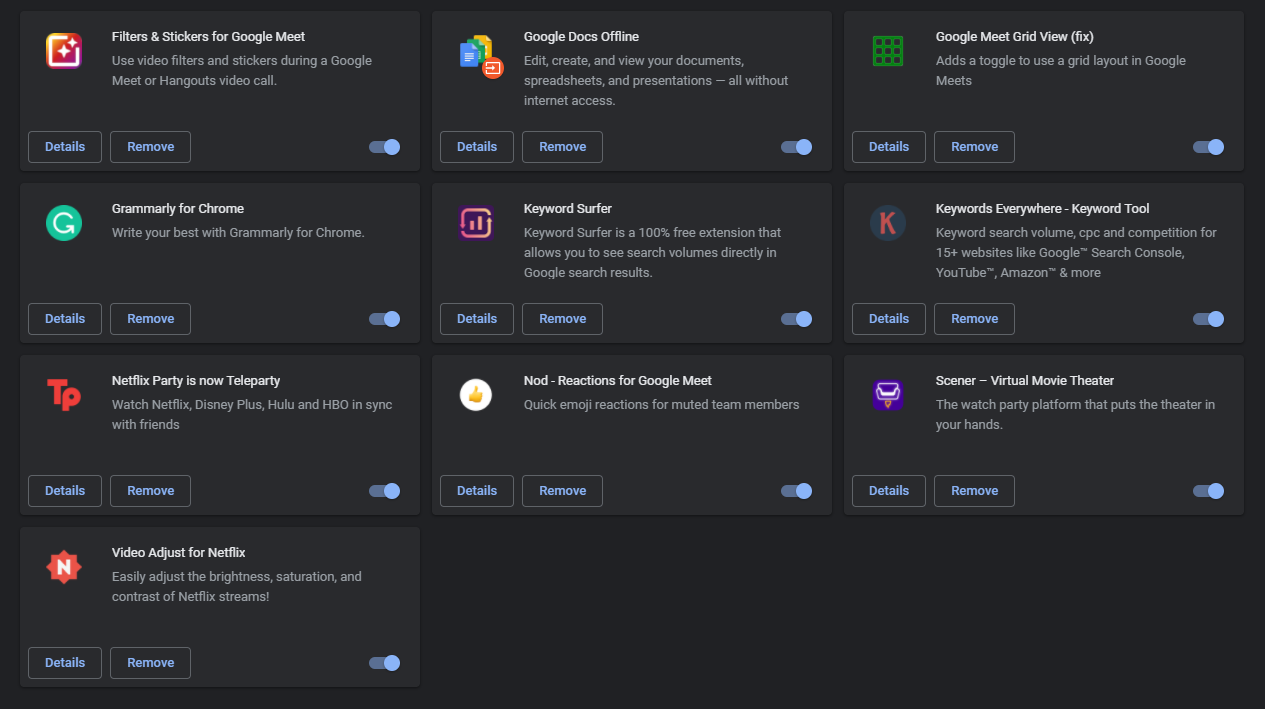
Kehren Sie danach zu ChatGPT zurück und prüfen Sie, ob Sie den Chat-Dienst jetzt ohne Probleme nutzen können.
6. Netzwerktreiber aktualisieren.
Das Aktualisieren Ihrer Netzwerktreiber kann auch dabei helfen, dieses Problem auf ChatGPT zu lösen. Möglicherweise sind Ihre Netzwerktreiber fehlerhaft oder veraltet und verursachen Netzwerkprobleme auf Ihrem Computer.
Folgen Sie der Anleitung unten, um Ihre Netzwerktreiber zu aktualisieren:
Drücken Sie die Tasten Windows + X auf Ihrer Tastatur, um zu öffnen Schnellmenü. Klicken Sie nun auf Geräte-Manager. Gehen Sie zu Netzwerkcontroller und klicken Sie mit der rechten Maustaste auf Ihren Netzwerkadapter. Wählen Sie Treiber aktualisieren und befolgen Sie die Anweisungen, um fortzufahren. 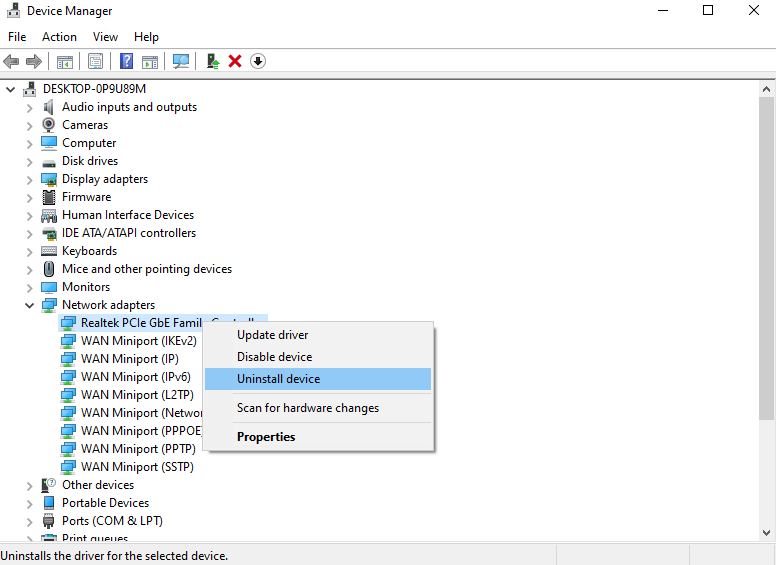
Starten Sie Ihren Computer neu, um die Änderungen zu übernehmen und zu sehen, ob weiterhin Netzwerkprobleme auftreten.
Verwandt: So beheben Sie den Systemdienst-Ausnahmefehler unter Windows 11
7. DNS leeren.
Sie können auch versuchen, Ihren DNS zu leeren, wenn Sie weiterhin auf den Fehler „Es scheint etwas schief gelaufen zu sein“ auf ChatGPT stoßen. Dies sollte sicherstellen, dass es keine Probleme mit Ihrem DNS und seinen Caches gibt.
So können Sie Ihren DNS leeren:
Drücken Sie die Windows-Taste auf Ihrer Tastatur, um das Startmenü zu öffnen. Suchen Sie nun nach Eingabeaufforderung und klicken Sie auf Als Administrator ausführen. Geben Sie in CMD „ipconfig/flushdns“ ein und drücken Sie Enter. 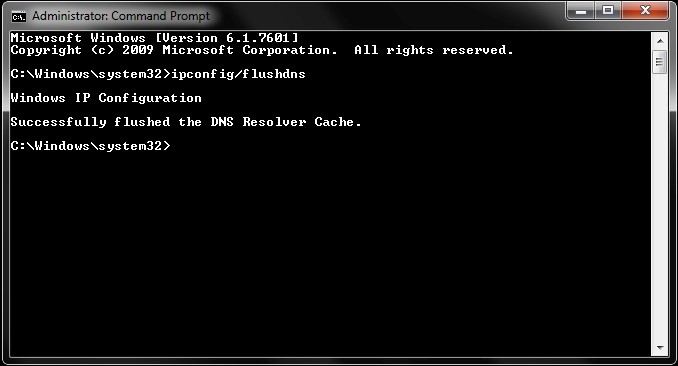
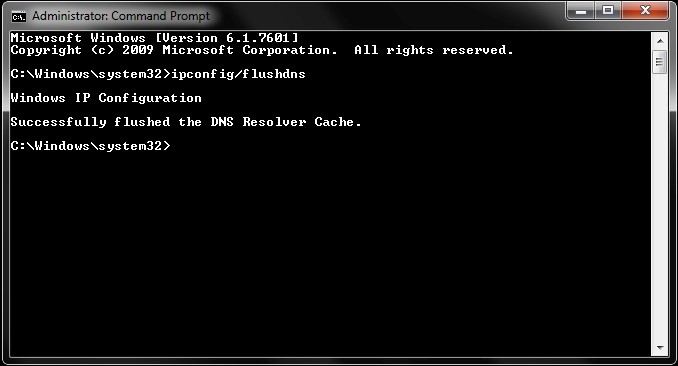
Gehen Sie zurück zu ChatGPT und sehen Sie, ob Sie immer noch auf die Fehlermeldung stoßen.
8. Warte es ab.
Es ist bekannt, dass ChatGPT zu Spitzenzeiten auf Fehler stoßen kann. Der Grund dafür ist, dass die Plattform viele Benutzer anzieht und die Server die Nachfrage der Benutzer einfach nicht bewältigen können.
Wenn bei ChatGPT weiterhin der Fehler „Es scheint etwas schief gelaufen zu sein“ auftritt, warten Sie einige Stunden, bevor Sie die Plattform erneut verwenden.
Zu diesem Zeitpunkt ist das Letzte, was Sie tun können, die Lösung der Situation den Profis zu überlassen. Besuchen Sie die Support-Seite von OpenAI und wenden Sie sich an einen Vertreter, um das Problem zu melden, das Sie auf der Plattform haben.

Wenn Sie um Hilfe bitten, stellen Sie sicher, dass Sie einen Screenshot des Fehlers, Ihre Kontodaten und das Gerät bereitstellen, das Sie für den Zugriff auf ChatGPT verwenden.
Dies sollte ihrem Team helfen, die Situation schneller zu verstehen und Ihnen die beste Lösung basierend auf Ihren Anforderungen zu bieten.
Damit endet unsere Anleitung zur Behebung des Fehlers „Etwas scheint schief gelaufen zu sein“ in ChatGPT. Wenn Sie Fragen haben, hinterlassen Sie bitte unten einen Kommentar, und wir werden unser Bestes tun, um zu antworten.
Wenn Ihnen dieser Leitfaden geholfen hat, teilen Sie ihn bitte mit anderen.